iTaiwan无线上网使用说明
台湾ARG-1210 1000MW无线路由器设置

地址栏中输入:192.168.1.2541. 插入网线到设备LAN口,电脑会自动获取IP地址,在电脑IE地址栏输入:192.168.1.254,设备默认无密码,进入设备主界面。
2. 点击“运作模式”,进入工作模式。
1)若您需要使用此设备作为无线路由使用,选择“闸道方式”模式,点击“确定套用”应用配置。
2)若您需要使用多台设备之前桥接,则您需要在此选择“桥接模式”模式,点击“确定套用”应用配置。
3. 点击“Wireless”--“Basic Setting”进入“无线”--“基本设置”。
一般家庭作为无线路由使用,选择“AP”模式;若作为网卡使用选择“Client”模式;若作为网桥,多台设备之间桥接使用“WDS”模式;若同时做覆盖和桥接使用,选择“AP+WDS”模式,在此模式下,设备会使用35%的带宽来作为设备之间的桥接使用,若在该区域内存在大量的用户,不建议使用此模式。
SSID:设备默认为“MyWLAN”,用户根据实际情况来做调整。
频道:工作信道。
一般家庭用户可设置为Auto模式即可。
4. 点击“无线网络”---“高级设置”进入“无线”---“高级设置”。
1)802.11g 保护:802.11g保护模式。
使用此模式可以保护该设备下无线工作效率,由于设备会根据网卡连接速度自动适应,当设备覆盖范围内存在802.11B的客户端时,设备会自动降低速度至11M,使用此模式后,若该设备覆盖范围内有11B和11G的客户端时,设备会时时自动跳变工作模式,从而保护11G客户段的速度。
2)无线输出功率:无线输出功率。
100%即为1000MW,50%即为500MW,25%即为250MW,10%即为100MW,5%即为50MW。
一般我们为了提高设备覆盖范围,默认设置功率为100%即为1000MW输出功率。
而在我们在同一环境了,为了合理的分配覆盖区域,我们会根据环境来调整设备输出功率。
3)Turbo 方式:加速模式。
一般我们会默认选择开启Auto自动模式。
亚洲留学7大城市免费WiFi指南
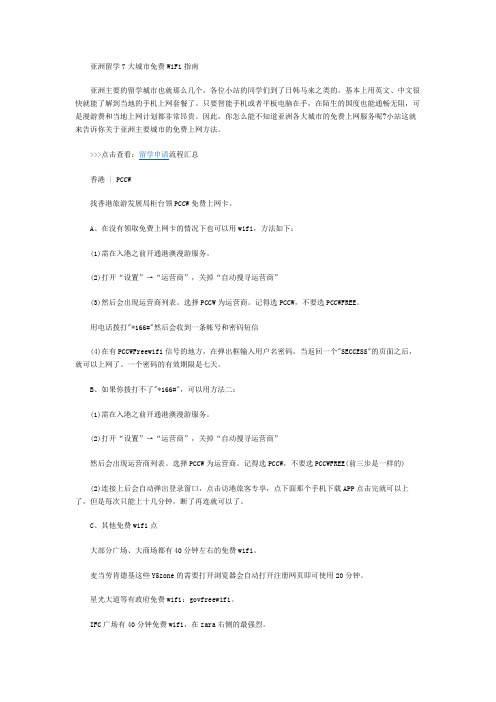
亚洲留学7大城市免费WiFi指南亚洲主要的留学城市也就那么几个,各位小站的同学们到了日韩马来之类的,基本上用英文、中文很快就能了解到当地的手机上网套餐了。
只要智能手机或者平板电脑在手,在陌生的国度也能通畅无阻,可是漫游费和当地上网计划都非常昂贵。
因此,你怎么能不知道亚洲各大城市的免费上网服务呢?小站这就来告诉你关于亚洲主要城市的免费上网方法。
>>>点击查看:留学申请流程汇总香港 | PCCW找香港旅游发展局柜台领PCCW免费上网卡。
A、在没有领取免费上网卡的情况下也可以用wifi,方法如下:(1)需在入港之前开通港澳漫游服务。
(2)打开“设置”→“运营商”,关掉“自动搜寻运营商”(3)然后会出现运营商列表。
选择PCCW为运营商。
记得选PCCW,不要选PCCWFREE。
用电话拨打"*166#"然后会收到一条帐号和密码短信(4)在有PCCWFreewifi信号的地方,在弹出框输入用户名密码,当返回一个"SECCESS"的页面之后,就可以上网了。
一个密码的有效期限是七天。
B、如果你拨打不了"*166#",可以用方法二:(1)需在入港之前开通港澳漫游服务。
(2)打开“设置”→“运营商”,关掉“自动搜寻运营商”然后会出现运营商列表。
选择PCCW为运营商。
记得选PCCW,不要选PCCWFREE(前三步是一样的)(2)连接上后会自动弹出登录窗口,点击访港旅客专享,点下面那个手机下载APP点击完就可以上了,但是每次只能上十几分钟,断了再连就可以了。
C、其他免费wifi点大部分广场、大商场都有40分钟左右的免费wifi。
麦当劳肯德基这些Y5zone的需要打开浏览器会自动打开注册网页即可使用20分钟。
星光大道等有政府免费wifi:govfreewifi。
IFC广场有40分钟免费wifi,在zara右侧的最强烈。
弥敦道庄士伦敦广场有免费wifi,不限时,而且一进门左边有免费手机充电。
wifi怎么用
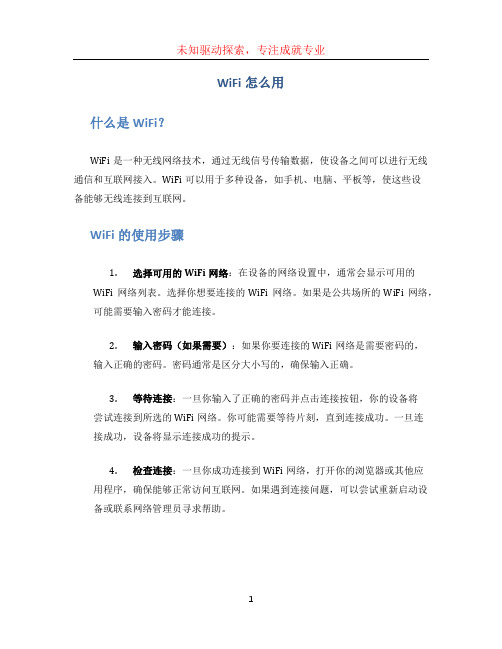
WiFi怎么用什么是WiFi?WiFi是一种无线网络技术,通过无线信号传输数据,使设备之间可以进行无线通信和互联网接入。
WiFi可以用于多种设备,如手机、电脑、平板等,使这些设备能够无线连接到互联网。
WiFi的使用步骤1.选择可用的WiFi网络:在设备的网络设置中,通常会显示可用的WiFi网络列表。
选择你想要连接的WiFi网络。
如果是公共场所的WiFi网络,可能需要输入密码才能连接。
2.输入密码(如果需要):如果你要连接的WiFi网络是需要密码的,输入正确的密码。
密码通常是区分大小写的,确保输入正确。
3.等待连接:一旦你输入了正确的密码并点击连接按钮,你的设备将尝试连接到所选的WiFi网络。
你可能需要等待片刻,直到连接成功。
一旦连接成功,设备将显示连接成功的提示。
4.检查连接:一旦你成功连接到WiFi网络,打开你的浏览器或其他应用程序,确保能够正常访问互联网。
如果遇到连接问题,可以尝试重新启动设备或联系网络管理员寻求帮助。
WiFi的注意事项•保护个人隐私:使用WiFi时,请确保连接的是受信任的网络,以避免个人信息被窃取。
避免在公共WiFi网络上进行敏感的交易或访问个人账户,因为这些网络可能不安全。
•定期更改密码:如果你是WiFi网络的管理员,定期更改WiFi密码是一个有效的安全措施。
这样可以防止未经授权的用户访问你的网络。
•限制网络访问:如果你拥有一个WiFi网络并希望限制访问,你可以设置访问控制列表(ACL)或使用其他安全功能来限制连接到你的网络的设备数量和类型。
•避免网络干扰:由于WiFi使用无线信号传输数据,其他电子设备或物理障碍可能会干扰WiFi信号。
尽量让WiFi路由器与设备之间没有太多的障碍物,以获得更好的信号质量。
•使用强密码:如果你需要设置WiFi密码,请确保使用强大且难以猜测的密码,以防止未经授权的用户访问你的网络。
WiFi的优势与不足优势•无线接入:WiFi技术允许设备通过无线信号接入互联网,消除了对有线连接的依赖。
无线路由器设置使用说明

无线路由器设置使用说明无线路由器是一种常见的网络设备,它可以通过无线信号将互联网连接扩展到家庭、办公室或其他场所的多个设备上。
对于初次使用无线路由器的用户来说,可能会对其设置和使用方式感到困惑。
本文将向您介绍无线路由器的设置和使用说明,以帮助您更好地使用该设备。
一、连接无线路由器1.将无线路由器插入电源,并将其与宽带调制解调器(如光纤、ADSL)通过网线连接起来。
2.打开电脑或其他设备的无线网络功能,并可用的无线网络。
3.在结果中找到您的无线路由器的名称(通常为默认名称),点击连接。
输入无线网络的密码(如果有)并等待连接成功。
二、登录无线路由器管理页面1.打开浏览器,并在地址栏中输入无线路由器的默认IP地址(如192.168.1.1)。
2. 输入默认的用户名和密码(通常为 admin/admin 或者 admin/空),并点击登录。
三、设置无线网络1.在管理页面中,找到无线设置或者无线网络设置选项,并点击进入。
2.设置无线网络的名称(SSID),可以是您喜欢的名称,以便识别。
3.设置无线网络的安全类型和密码,建议选择WPA2-PSK/AES加密方式,并设置一个强密码以保护网络安全。
4.点击保存或应用设置,使设置生效。
四、设置网络连接方式1.在管理页面中,找到WAN设置或者网络设置选项,并点击进入。
2.根据您的网络类型选择相应的连接方式,如DHCP、PPPoE等。
3.输入提供商提供的网络连接信息,如用户名、密码等。
4.点击保存或应用设置,使设置生效。
五、设置其他功能1.在管理页面中,您可以找到其他功能选项,如端口转发、IP过滤、家长控制等。
根据您的需求进行相应的设置。
2.如果需要设置访客网络,您可以在相应的选项中进行设置,以便访客可以使用您的无线网络,同时保护您的主网络安全。
六、重启无线路由器1.完成所有设置后,您可以选择重启无线路由器,使所有设置生效。
2.在管理页面中,找到系统设置或重启选项,并点击重启路由器。
无线上网具体操作说明
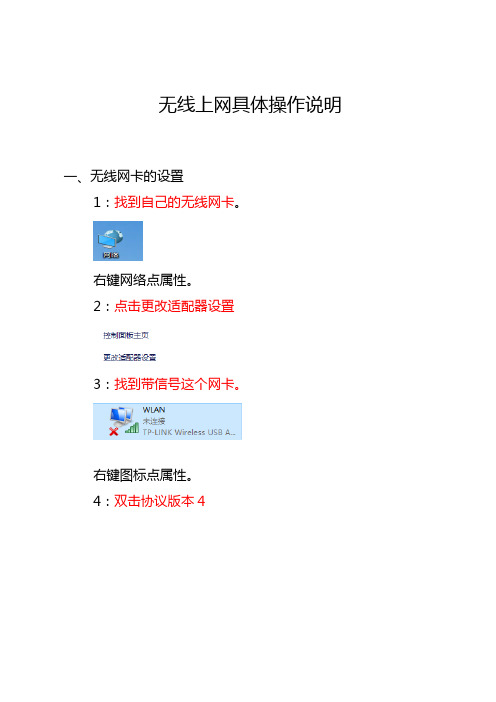
无线上网具体操作说明
一、无线网卡的设置
1:找到自己的无线网卡。
右键网络点属性。
2:点击更改适配器设置
3:找到带信号这个网卡。
右键图标点属性。
4:双击协议版本4
5:把原来的数据全部清空。
6:点完成。
二 .查找无线信号源。
1.右键图标选测连接。
2.点击显示可用网络。
3.在列表中选择“jzsz”双击连接。
4.完成无线网络连接。
三.上网登录说明
1.可选择原有登陆客户端登录。
2.仅限新办公楼登录使用。
双击电脑浏览自动跳转此页面登录即可。
手机、pad用户在上网时,遇到问题可随时电话联系现教中心王老师(内线电话8365)。
WLAN使用方法讲解
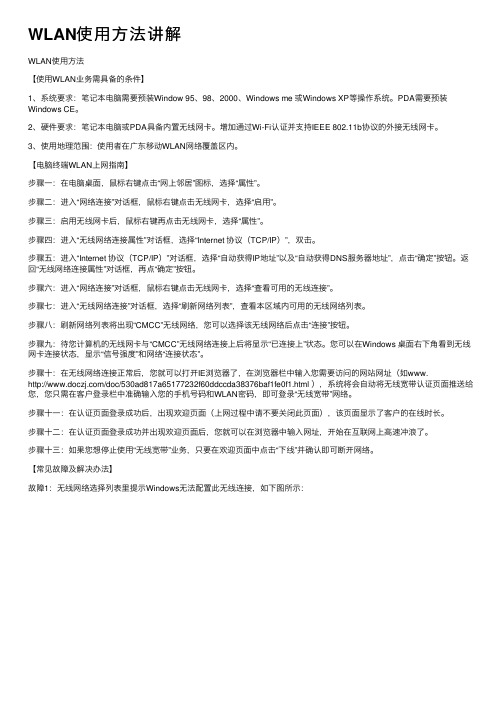
WLAN使⽤⽅法讲解WLAN使⽤⽅法【使⽤WLAN业务需具备的条件】1、系统要求:笔记本电脑需要预装Window 95、98、2000、Windows me 或Windows XP等操作系统。
PDA需要预装Windows CE。
2、硬件要求:笔记本电脑或PDA具备内置⽆线⽹卡。
增加通过Wi-Fi认证并⽀持IEEE 802.11b协议的外接⽆线⽹卡。
3、使⽤地理范围:使⽤者在⼴东移动WLAN⽹络覆盖区内。
【电脑终端WLAN上⽹指南】步骤⼀:在电脑桌⾯,⿏标右键点击“⽹上邻居”图标,选择“属性”。
步骤⼆:进⼊“⽹络连接”对话框,⿏标右键点击⽆线⽹卡,选择“启⽤”。
步骤三:启⽤⽆线⽹卡后,⿏标右键再点击⽆线⽹卡,选择“属性”。
步骤四:进⼊“⽆线⽹络连接属性”对话框,选择“Internet 协议(TCP/IP)”,双击。
步骤五:进⼊“Internet 协议(TCP/IP)”对话框,选择“⾃动获得IP地址”以及“⾃动获得DNS服务器地址”,点击“确定”按钮。
返回“⽆线⽹络连接属性”对话框,再点“确定”按钮。
步骤六:进⼊“⽹络连接”对话框,⿏标右键点击⽆线⽹卡,选择“查看可⽤的⽆线连接”。
步骤七:进⼊“⽆线⽹络连接”对话框,选择“刷新⽹络列表”,查看本区域内可⽤的⽆线⽹络列表。
步骤⼋:刷新⽹络列表将出现“CMCC”⽆线⽹络,您可以选择该⽆线⽹络后点击“连接”按钮。
步骤九:待您计算机的⽆线⽹卡与“CMCC”⽆线⽹络连接上后将显⽰“已连接上”状态。
您可以在Windows 桌⾯右下⾓看到⽆线⽹卡连接状态,显⽰“信号强度”和⽹络“连接状态”。
步骤⼗:在⽆线⽹络连接正常后,您就可以打开IE浏览器了,在浏览器栏中输⼊您需要访问的⽹站⽹址(如www./doc/530ad817a65177232f60ddccda38376baf1fe0f1.html ),系统将会⾃动将⽆线宽带认证页⾯推送给您,您只需在客户登录栏中准确输⼊您的⼿机号码和WLAN密码,即可登录“⽆线宽带”⽹络。
EW-7611UCB无线+蓝牙二合一USB无线网络卡安装指南说明书
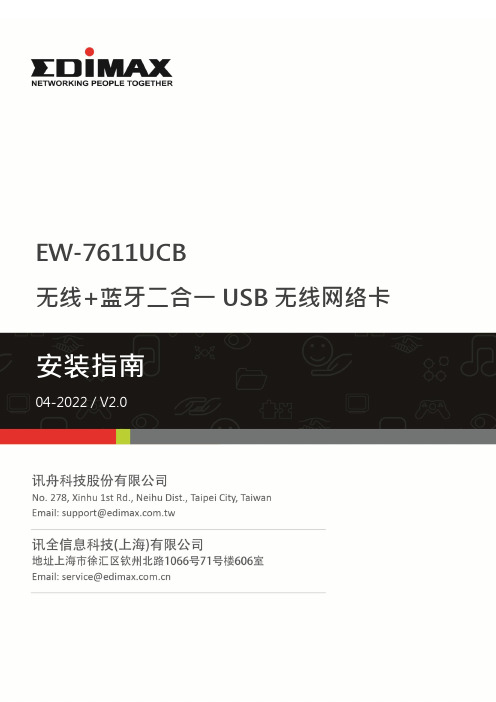
EW-7611UCB无线+蓝牙二合一USB无线网络卡I. Windows 即插即用设定I-1. Wi-Fi 无线网络设定I-1-1. 插入网络卡 将装置插入计算机的USB 接端口。
I-1-2. W i-Fi 即插即用1. 如果您的操作系统,对此装置支持即插即用,无线网络图标 就会显示在Windows 的任务栏上,若无线网络图标没有出现,请参考III. 常见问题FAQ -> Q1。
2. 点击无线网络图标,以显示可用的无线网络, 依照操作系统的不同,无线网络的图标可能会有所差异。
I-1-3. 联机到无线网络选择您的无线网络名称 (SSID),点选 "联机",若需要的话在弹跳窗口上输入网络联机密码,完成联机。
插入网络卡 即插即用 联机网络I-2. Bluetooth 蓝牙设定I-2-1. 插入网络卡Windows 操作系统:在将本装置插入到计算机之前,请将计算机上既有的蓝牙装置都先关闭。
(请参考 III. 常见问题FAQ -> Q2)macOS 操作系统:本装置只支持Wi-Fi 联机,不支持蓝牙。
I-2-2. Bluetooth 蓝牙即插即用如果您的操作系统,对此装置支持即插即用,那么蓝牙的图标 ,就会显示在Windows 的任务栏上, 如果蓝牙图标没有出现, 请参考III. 常见问题FAQ -> Q4。
I-2-3. 联机蓝牙装置鼠标双击蓝牙图标 ,选择“新增蓝牙或其他装置”,从装置列表中选择要联机的设备,并依照指示完成蓝牙配对。
插入网络卡 即插即用 联机蓝牙装置II. Windows & Mac 安装驱动程序设定II-1. 插入网络卡Windows 操作系统:在将本装置插入到计算机之前,请将计算机上既有的蓝牙装置都先关闭。
(请参考 III. 常见问题FAQ -> Q2)macOS 操作系统:本装置只支持Wi-Fi 联机,不支持蓝牙。
II-2. 下载及安装驱动程序1. 联机到以下网址,在网页搜寻栏输入机种型号,并下载适当的驱动程序。
台湾ARGTEK CPE或路由器 CPE AP to Client 基本

ARGTEK大陆总代理www.163wifi.com,QQ 394697916.CPE AP to Client 基本連線設定AP端 端 Operation Mode:Bridge : Mode:AP IP Address: 192.168.1.254 DHCP: sever Client端 端 Operation Mode:Bridge : Mode: Client IP Address: 192.168.1.253 DHCP: DisableARGTEK大陆总代理www.163wifi.com,QQ 394697916.AP端設置 端設置1. 2.3.ARGTEK大陆总代理www.163wifi.com,QQ 394697916.AP端設置 端設置4. 5.選擇 選擇AP Mode 選擇 6.設定自己喜好的名稱 設定自己喜好的名稱7.ARGTEK大陆总代理www.163wifi.com,QQ 394697916.AP端設置 端設置8. 9.選擇加密模式 選擇加密模式10.輸入自己喜好的密碼 輸入自己喜好的密碼 備註:此頁為設定加密設定如不需要請跳過此頁 備註 此頁為設定加密設定如不需要請跳過此頁ARGTEK大陆总代理www.163wifi.com,QQ 394697916.AP端設置 端設置11. 12. 內部 預設為 內部IP預設為 預設為192.168.1.25413.DHPC設定請用預設 設定請用預設14.ARGTEK大陆总代理www.163wifi.com,QQ 394697916.Client端設置 端設置1. 2.3.ARGTEK大陆总代理www.163wifi.com,QQ 394697916.Client端設置 端設置4. 5.選擇 選擇Client Mode 選擇 6.設定自己喜好的名稱 設定自己喜好的名稱7.ARGTEK大陆总代理www.163wifi.com,QQ 394697916.Client端設置 端設置8. 9.選擇加密模式 選擇加密模式10.輸入 端的密碼 輸入AP端的密碼 輸入 備註:此頁為設定加密設定如 端沒有設定加密的話便不需要設定就請跳過此頁 備註 此頁為設定加密設定如AP端沒有設定加密的話便不需要設定就請跳過此頁 此頁為設定加密設定如ARGTEK大陆总代理www.163wifi.com,QQ 394697916.Client端設置 端設置11. 12. 內部 設定為 內部IP設定為 設定為192.168.1.25313.DHPC設定請關掉 設定請關掉14.ARGTEK大陆总代理www.163wifi.com,QQ 394697916.Client端設置 端設置15. 17.在想連接的基地台的格子右方 在想連接的基地台的格子右方 有一個可以圈選的框框點按一下16.刷新基地台列表 刷新基地台列表18.選好後按下連線這樣設置就完成了 選好後按下連線這樣設置就完成了。
- 1、下载文档前请自行甄别文档内容的完整性,平台不提供额外的编辑、内容补充、找答案等附加服务。
- 2、"仅部分预览"的文档,不可在线预览部分如存在完整性等问题,可反馈申请退款(可完整预览的文档不适用该条件!)。
- 3、如文档侵犯您的权益,请联系客服反馈,我们会尽快为您处理(人工客服工作时间:9:00-18:30)。
1. 請確認您的上網裝置,如筆記型電腦、平板、電腦、智慧型手機等,需支援WiFi無線網路模式
2. 請開啟您所需上網裝置的「網路連線」選項後,完成無線網路設定如下:
2-1 若您的上網裝置為採用iOS軟體
2-2 若您的上網裝置為採用Android軟體
2-3 若您的上網裝置為筆記型電腦,請協助尋找該裝置的網路
3. 開啓任一瀏覽器連網後,自動重導至登入頁面,輸入手機號碼及無線上網密碼,即完成登入
4. 若未申請帳號,需通過手機驗證程序如下:
4-1點選下方「立即申請」
4-2 輸入手機號碼及檢核碼,四位數認證碼將會發送到您手機
4-3 輸入簡訊認證碼、自訂無線上網密碼及電子郵件信箱
4-4 帳號新增成功
5. 登入及登出
5-1. 開啓任一瀏覽器連網後,自動重導至登入頁面,輸入手機號碼及無線上網密碼,即完成登入
5-2認證成功後,按登出鈕,即完成離線登出。
